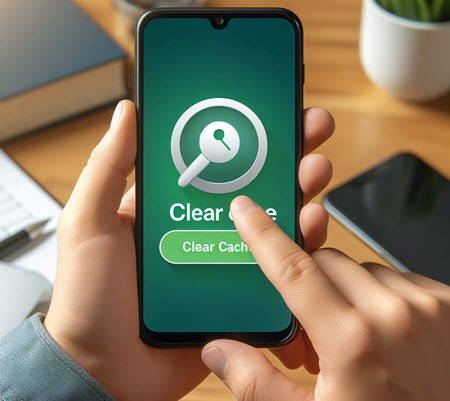
Нередко владельцы устройств на Android сталкиваются с медленной работой приложений или перегруженной памятью. Чаще всего, причиной этого может стать скопление большого количества кэшированных файлов на устройстве. В этом материале мы расскажем, как очистить кэш на Андроид и забыть о проблемах с медленной работой вашего гаджета.
Кэш в телефоне что это и зачем его очищать
Кэш в телефоне – это временные файлы, созданные приложением, когда вы их используете. В основном, это файлы, которые приложения используют для ускорения своей работы и для уменьшения нагрузки на интернет-соединение и процессор устройства. Кроме того, они помогают экономить батарею и сокращают время загрузки приложений.
Однако со временем количество этих файлов значительно увеличивается и занимает большое количество места на устройстве, что может влиять на производительность и скорость работы приложений. Это особенно важно для устройств, у которых ограничено внутреннее пространство для хранения данных.
Чтобы избежать этой проблемы, рекомендуется время от времени очистить кэш устройства. Очистка кэша может быть выполнена через ручные настройки приложения или, для большего удобства, с помощью специальных программ. Очистка кэша – эффективный способ повысить производительность твоего устройства. Оно может повысить скорость работы телефона и одновременно освободить место в памяти для оптимальной производительности. Для улучшения производительности вашего устройства рекомендуется регулярно очищать кэш телефона.
Как очистить кэш на телефоне Андроид
Каждое приложение имеет свой уникальный кэш, а значит, придется очищать его индивидуально для каждой программы.
Открой “Настройки” своего телефона и найди раздел “Память“. Здесь ты найдешь все файлы, присутствующие в памяти телефона.
- Перейди в раздел “Приложения“.
- Выбери нужную программу.
- Выбери опцию очистки кэша приложения из окна данных.
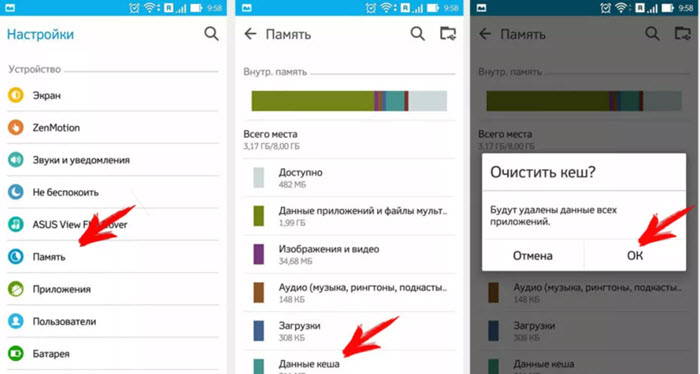
Несомненно, алгоритм очистки кэша, который мы представили может иметь вариации в зависимости от производителя устройства. Например, в телефонах Samsung он выглядит следующим образом: .
- Перейди в “Настройки” своего телефона и зайди в раздел “Приложения“.
- Выберите приложение, кэш которого ты хочешь очистить, и выберите “Информация о приложении“.
- Кликни на “Хранилище“, а затем нажмите “Очистить кэш“.
Как очистить кэш в приложениях на Андроид
Очистка определенного приложения
Этот способ пригодится, если ты хочешь очистить кэш от приложений, которыми ты часто пользуешься и которые собирают больше данных. Это могут быть приложения для обмена сообщениями, банковские приложения, социальные сети и так далее.
- Перейдите в “Настройки” и выберете раздел “Приложения“.
- Далее находите подраздел “Приложения“.
- Выбираете нужное приложение из списка.
- Кликаете на кнопку “Очистить кэш“.
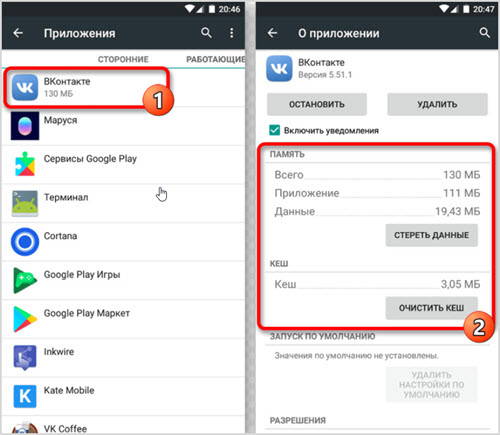
Очистка всех приложений в один клик
Этот способ идеально подходит для тех, кто хочет очистить весь кэш своего устройства сразу, а не переходить к отдельным приложениям по отдельности. Этот способ сэкономит много времени.
- Перейдите в настройки смартфона и откройте раздел “Память“.
- В окне отобразится вся внутренняя память телефона разложенная по цветам и группам. Жмете кнопку “Очистить“.
- Находите подраздел временные файлы и чистите эту папку.
Как удалить файлы кэш в браузере
Браузер – это, по сути, программа, и очистить его от кэша можно теми же методами, о которых мы уже говорили.
Разница с браузерами заключается в том, что в них есть встроенные инструменты для очистки, позволяющие пользователям выбирать, от каких данных нужно избавиться, а не удалять все одним махом. Давай подробнее рассмотрим, как работают эти инструменты.
Chrome
Чтобы очистить историю браузера, откройте его и нажмите на иконку с тремя точками в верхней части окна, чтобы войти в настройки программы.
- Найдите раздел “Конфиденциальность и безопасность” и нажмите на “Очистить историю“.
- Поставь галочки напротив той информации, которую ты хочешь удалить, и нажмите “Удалить данные“.
Яндекс.Браузер
- Откройте свой интернет-браузер и нажмите на кнопку с тремя точками рядом со строкой поиска.
- Зайдите в настройки Яндекс Браузера и перейдите в раздел конфиденциальности.
- Найдите опцию с надписью “Очистить данные” и выбери ее.
- Выбери опцию “Кэш“, снимите чекбокс с остальных опций, а затем нажми кнопку “Очистить данные“.
Opera
- Нажми на кнопку со схематичным изображением аватара в правом нижнем углу окна.
- Коснись значка шестеренки.
- Зайди в раздел “Конфиденциальность“.
- Кликни “Очистить данные“.
- Выбери данные, которые ты хочешь удалить, и нажми “Очистить данные“.
Mozilla Firefox
Кликните на значок с тремя точками в правом нижнем углу окна и перейди в настройки браузера.
Ищите опцию “Очистить данные просмотра“. Выберите информацию, которую ты хотите удалить, и нажмите на “Очистить данные о просмотре“.
Очистка кэша в системных приложениях
У некоторых производителей в комплекте с устройством устанавливается приложение, известное как “Phone Manager” или что-то подобное. Оно позволяет оптимизировать работу смартфона, очистить кэш или провести антивирусное сканирование.
Такие программы обычно встречаются на устройствах брендов Huawei, Honor, Oppo, Realme.
Чтобы воспользоваться этим инструментом для очистки кэша, вам потребуется:
- Открыть соответствующее приложение.
- Выбрать вкладку “Освободить место“.
- Выбрать “Очистить кэш в приложениях“.
Названия этих различных пунктов меню могут отличаться в зависимости от производителя твоего устройства.
Очистка кэша с использованием режима восстановления
Ты можешь очистить системный кэш через Recovery Mode, зайдя в него через комбинацию клавиш одной из кнопок громкости и кнопки питания. У разных брендов могут быть разные комбинации для доступа к Recovery Mode.
- После удержания кнопок в течение нескольких секунд на экране должен появиться символ Android, после чего кнопки можно отпустить.
- Дальше с помощью кнопок громкости выбери раздел “Recovery“, затем тем же способом выбери пункт “Wipe Cache Partition“.
- Активируй действие с помощью кнопки питания.
- Дождись завершения процесса и, если нужно, перезагрузите смартфон, выбрав “Reboot System Now“.
Как почистить память в телефоне
Помимо кэшированных данных в памяти телефона хранится множество других временных файлов, например APK-файлы для установки приложений. После установки приложения эти файлы больше не нужны, и если ты стремишься освободить место в памяти телефона, их можно смело удалять. Кроме того, порой они могут занимать значительное пространство внутренней памяти.
- Зайдите в настройки телефона.
- Перейдите в раздел “Хранилище“.
- Ищите категорию “APK-файлы“.
- Выбери все ненужные файлы и нажми “Удалить“.
Удаление неиспользуемых приложений
Скорее всего, у многих из вас на смартфоне есть неиспользуемые приложения, которые без нужды занимают память устройства.
Помимо обычной экономии свободного места, это также положительно сказывается на безопасности телефона – ведь чем меньше программ имеют к нему доступ, тем менее уязвимым он становится.
Удалите ненужные фотографии
Что мы делаем, когда натыкаемся на что-то интересное? Достаем телефоны и фотографируем со всех возможных ракурсов, а затем выбираем один-два лучших снимка, чтобы поделиться ими с друзьями. Остальные фотографии собирают пыль и вряд ли когда-нибудь нам пригодятся.
Совет здесь примерно такой же, как и в случае с неиспользуемыми приложениями: не бойся удалять неудачные снимки, ведь они тебе точно не пригодятся. Если вы не можете заставить себя удалить их, перенесите изображения на жесткий диск компьютера или загрузите их в облако.
Пользуйтесь встроенными средствами очистки
Не только начинающие пользователи, но и производители телефонов на базе Андроид задавались вопросом, как очистить кэш на своих устройствах.
Поэтому многие из них имеют встроенные инструменты очистки, например, функция “Обслуживание устройства” от Samsung. Она автоматически сканирует память твоего гаджета, выявляет дубликаты и предлагает, какие большие файлы в памяти можно удалить. Тебе остается только следовать ее рекомендациям.
Приложения для очистки кэш
CCleaner
Популярный чистильщик для компьютеров, представляет собой упрощенный интерфейс с лишь базовыми возможностями. Тем не менее он включает в себя функции, необходимые для очистки кэша и оперативной памяти.
CCleaner для Андроид можно бесплатно скачать и установить из Play Market. Чтобы воспользоваться приложением, просто открой его и нажми на кнопку “Анализ” в нижней части интерфейса.
Система сканируется на наличие кэша, временных, пустых файлов и прочего “хлама”, после чего весь обнаруженный кэш отображается разделенным на категории. По умолчанию все категории отмечены галочками, но ты можешь снять галочки с тех, которые не хочешь удалять.
Наконец, нажми кнопку “Завершить очистку” и дождись окончания процедуры.
Cache Cleaner
В качестве альтернативы существует приложение Cache Cleaner, которое предназначено только для удаления кэша с твоего устройства. Чтобы воспользоваться им, открой программу и дождись окончания анализа, а затем нажми на кнопку “Удалить все“.
Однако у него есть существенный недостаток – иногда он ведет себя некорректно при удалении кэша из приложений, которые были загружены не из Play Market.
